ReiBoot - Nr.1 kostenlose iOS Systemreparatur Tool
Über 150 iOS Probleme beheben ohne Datenverlust & sicher iOS 26 upgraden/downgraden
ReiBoot: Nr.1 iOS Reparatur Tool
Fix 150+ iOS Probleme, kein Datenverlust
Es ist frustrierend, wenn Ihr iPhone während der Installation einer iOS-Version auf dem Bildschirm „Aktualisierung angefordert...“ hängen bleibt und der Vorgang scheinbar endlos dauert. Basierend auf Erfahrungen mit iOS 18 können ähnliche Probleme und Lösungen auch für zukünftige iOSs, wie die iOS 26, erwartet werden.
Dieser Leitfaden bietet praktische Schritte zur Lösung des Problems, dass die iOS 26 bei der Update-Vorbereitung hängen bleibt, und sorgt für einen reibungsloseren Update-Prozess für Ihr Gerät.
Die Vorbereitungszeit für ein iOS 26 Update auf dem iPhone variiert je nach Update-Größe, Internetgeschwindigkeit und Gerätemodell.
Kleinere Updates dauern meist nur wenige Minuten, größere können bis zu einer Stunde oder länger benötigen, besonders wenn die Verbindung langsam ist.
Wenn Ihr iPhone beim Softwareupdate iOS 26 hängt und das Update auf „Aktualisierung angefordert“ stehen bleibt, können folgende Ursachen vorliegen:
Wenn Ihr Gerät beim Bildschirm „Aktualisierung angefordert...“ hängen bleibt, probieren Sie diese Lösungen:
Ein erzwungener Neustart kann temporäre Störungen beheben, die das Softwareupdate iOS 26 blockieren.
Drücken Sie kurz die Lauter-Taste, dann die Leiser-Taste. Halten Sie anschließend die Seitentaste gedrückt, bis das Apple-Logo erscheint.
Das iOS-System benötigt mindestens 5 GB freien Speicher, den Sie unter „iPhone-Speicher“ in den Einstellungen prüfen können. Hängt das iOS 26 Update bei „Aktualisierung angefordert“ oder läuft sehr langsam, kann ein zu voller Speicher die Ursache sein.
So schaffen Sie Platz, damit das Update fortgesetzt werden kann:
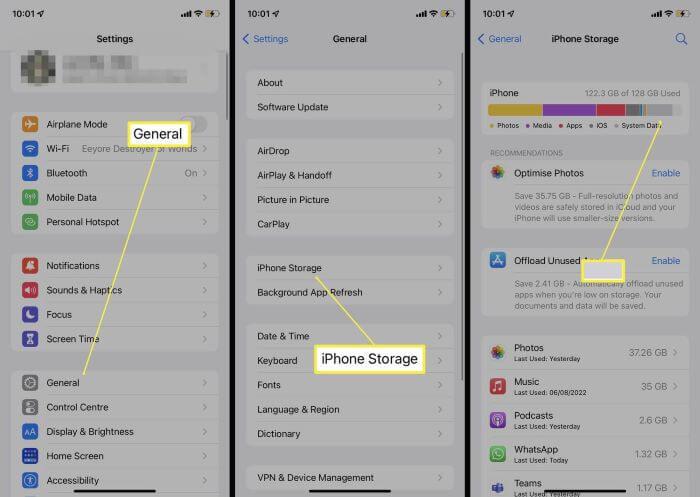
Stellen Sie sicher, dass Ihr Gerät mit einer stabilen Internetverbindung verbunden ist, bevor Sie das iOS 26 Update herunterladen und installieren. Wenn Sie WLAN nutzen und Probleme haben, wechseln Sie auf mobile Daten und versuchen Sie es erneut. Vermeiden Sie die Nutzung eines VPNs während der Installation, da dies den Vorgang verlangsamen oder unterbrechen kann.
Ist die Internetverbindung instabil, starten Sie Ihren WLAN-Router neu, um das Problem zu beheben. Bestehen die Schwierigkeiten weiterhin und liegen nicht am Router, setzen Sie die Netzwerkeinstellungen zurück unter Einstellungen > Allgemein > iPhone übertragen oder zurücksetzen > Zurücksetzen > Netzwerkeinstellungen zurücksetzen.
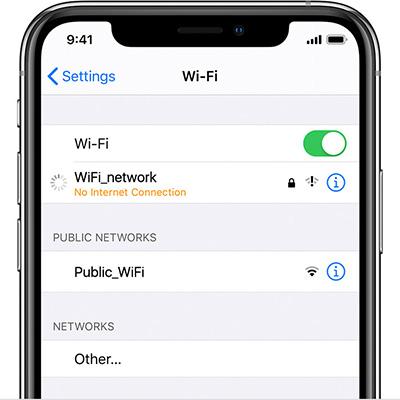
Nach den offiziellen Apple-Richtlinien muss Ihr iPhone vor einem iOS-Update ausreichend Akku haben. Ist der Akku niedrig, laden Sie das Gerät per Kabel oder legen Sie es auf ein kabelloses Ladegerät.
Stellen Sie sicher, dass Ihr iPhone mindestens 50% Akku hat, bevor Sie das iOS 26 Update starten.
Wenn das iPhone beim Update hängt, ist die Update-Datei möglicherweise beschädigt.
Sie können sie löschen unter Einstellungen > Allgemein > iPhone-Speicher, dort das iOS-Update auswählen und „Update löschen“ tippen. Anschließend laden Sie das Update neu unter Einstellungen > Allgemein > Softwareupdate.
Drahtlose Updates können wegen zu wenig Speicher oder instabiler Verbindung fehlschlagen. Bleibt das Problem bestehen, versuchen Sie das Update über einen PC mit iTunes/Finder oder nutzen Sie professionelle Tools wie Tenorshare ReiBoot für einen reibungsloseren Ablauf.
Manchmal hängt das iPhone beim „ios 26 Aktualisierung angefordert“ wegen tieferer Systemprobleme, die normale Schritte nicht lösen können. Dazu gehören Systemabstürze, fehlgeschlagene Updates oder ein iPhone, das nicht über das Apple-Logo hinaus startet.
In solchen Fällen hilft Tenorshare ReiBoot sicher weiter. Das Besondere an ReiBoot ist, dass es Systemfehler repariert, ohne Ihre Daten zu löschen.
Laden Sie Tenorshare ReiBoot auf Ihren Computer herunter und installieren Sie es. Verbinden Sie anschließend Ihr iPhone mit dem Computer und starten Sie ReiBoot.

Wählen Sie „Standardreparatur“. Lesen Sie auch die Anweisungen, um die Anforderungen des Tools zu verstehen.

Wenn ReiBoot Ihr Gerät erkennt, laden Sie das neueste Firmware-Paket herunter, indem Sie auf „Download“ klicken. Warten Sie, bis der Download abgeschlossen ist.

Klicken Sie auf „Standardreparatur starten“.

Warten Sie, bis die Reparatur abgeschlossen ist. Sie erhalten eine Bestätigungsmeldung. Klicken Sie auf „Fertig“, wenn der Vorgang beendet ist.

Das Update auf iOS 26, wenn das Softwareupdate der iOS 26 hängt, muss nicht kompliziert oder stressig sein. Tools wie Tenorshare ReiBoot vereinfachen den Prozess, selbst wenn Ihr iPhone nach dem Update auf iOS 26 hängt oder Fehler zeigt.
Mit seiner benutzerfreundlichen Oberfläche und zuverlässigen Systemreparatur macht ReiBoot es leicht,-Updates ohne Datenverlust zu installieren. Im Gegensatz zu iTunes sind keine langen Synchronisations- oder Backup-Schritte notwendig.
Wenn ein Neustart das Problem nicht behebt und das iPhone beim „Preparing Update“ hängen bleibt, versuchen Sie das Update auf iOS 26 über iTunes oder Finder.
Das Problem „Softwareupdate iOS 26 hängt“ während der Installation kann frustrierend sein, ist aber meist lösbar. Denken Sie daran, vor jedem Update ein Backup Ihres Geräts zu erstellen, um Datenverlust zu vermeiden.
Wenn die Probleme weiter bestehen, kontaktieren Sie den Apple Support oder nutzen Sie spezialisierte Tools wie Tenorshare ReiBoot für zusätzliche Hilfe.
dann schreiben Sie Ihre Bewertung
Von Lukas Hofmann
2025-12-11 / iOS 26
Jetzt bewerten!